Update 01/24/2016: de oorspronkelijke Chrome-extensie die in dit bericht wordt voorgesteld, is vervangen door een alternatieve versie na het ontvangen van feedback van lezers. (Bedankt iedereen!)
Chrome verwerkt downloads door ze toe te voegen aan een balk onderaan het scherm, waarop kan worden geklikt om het bestand of de locatie van het bestand te openen. Het sluiten van deze balk betekent dat je je snelkoppeling naar het bestand verwijdert, dus je zult het waarschijnlijk opzoeken in de Downloads Manager.
Het verkrijgen van toegang tot de Downloads Manager in Chrome is eenvoudig (Menu> Downloads of Ctrl + J), maar sommige gebruikers geven misschien de voorkeur aan een visuele snelkoppeling. Deze zijn geweldig voor diegenen die de Downloads Manager vaak moeten openen, of familieleden die vergeten toegang te krijgen tot deze tool. Ga als volgt te werk om visuele snelkoppelingen toe te voegen:
Methode 1: Maak een bladwijzer voor de downloadlijst.
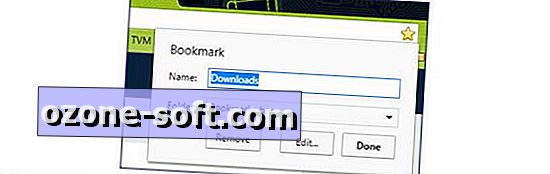
", " modalTemplate ":" {{content}} ", " setContentOnInit ": false} '>
Open chrome: // downloads in uw browser. Klik op de ster naast de link en sla hem op in uw bladwijzerbalk. U kunt de naam naar wens aanpassen.
Deze methode verbergt de downloadbalk die onder aan de pagina wordt weergegeven, niet alleen om voltooide downloads gemakkelijker te openen. Als je de balk ook wilt verbergen, bekijk dan de volgende optie.
Methode 2: Gebruik een Download Manager-extensie.
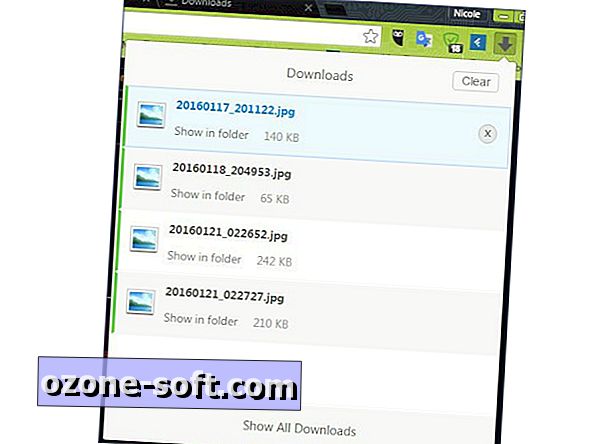
", " modalTemplate ":" {{content}} ", " setContentOnInit ": false} '>
Een recent bericht op Ghacks.net wordt aanbevolen met behulp van de extensie Your Download Box, die je een pijlvormige knop geeft waarop je kunt klikken om snel toegang te krijgen tot je downloads. Deze extensie is een goed alternatief voor gebruikers die op hun huidige tabblad willen blijven, terwijl de standaardbeheerder een nieuwe opent.
Nadat u op het pictogram hebt geklikt, kunt u geselecteerde bestanden, hun locaties openen, doorlopende downloads annuleren of opnieuw proberen mislukte downloads via een pop-uplijst. Om een item uit de lijst te verwijderen, klikt u er met de rechtermuisknop op en verdwijnt de knop (X). Als u op de knop Show All Downloads klikt, dient u bovendien als snelkoppeling naar de stockdownloadmanager.












Laat Een Reactie Achter